Heim >häufiges Problem >So verwenden Sie den CAD-Messflächenbefehl
So verwenden Sie den CAD-Messflächenbefehl
- coldplay.xixiOriginal
- 2021-01-11 16:27:5073959Durchsuche
So verwenden Sie den Befehl zur CAD-Flächenmessung: 1. Öffnen Sie den CAD-Editor und geben Sie den Befehl zum Abfragen der Fläche [AREA] in der Befehlszeile ein. 2. Geben Sie direkt die Grenzlinie in der Abbildung an, um die Fläche zu messen, oder Sie kann ein geschlossenes Objekt auswählen. Gleichzeitig können Bereiche hinzugefügt oder entfernt werden.

Die Betriebsumgebung dieses Artikels: Windows 7-System, Autocad2020-Version, Dell G3-Computer.
So verwenden Sie den CAD-Messflächenbefehl:
1. Verwenden Sie den Abfrageflächenbefehl (AREA)
① Öffnen Sie zunächst die CAD-Zeichnung, die Sie zum Berechnen der Fläche benötigen. oder Sie können vorübergehend eine Übung mit Grafiken zeichnen.
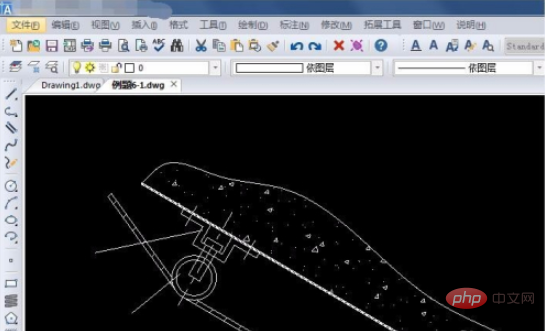
②Geben Sie den Befehl zur Abfrage des Bereichs in der Befehlszeile ein: AREA (die Tastenkombination ist AA). Drücken Sie nach der Eingabe die Eingabetaste und die Befehlszeile fordert Sie auf: Diagrammelement (E)/Hinzufügen (A)/Subtrahieren (S)/
Den Eingabeaufforderungen zufolge können wir die Grenze direkt angeben Die Bildlinien messen die Fläche; Sie können auch ein geschlossenes Objekt auswählen und die Fläche addieren oder subtrahieren. Wir können die entsprechende Methode zur Berechnung der Fläche basierend auf dem Soft-Graphics-Objekt auswählen. Wenn es sich um einen Kreis, eine geschlossene Polylinie oder eine Fläche handelt, können wir das Objekt direkt auswählen, um die Fläche abzufragen.
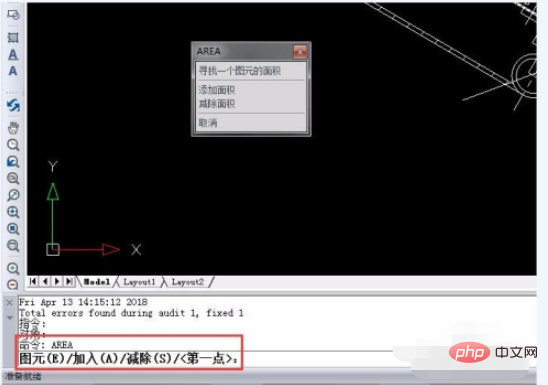
③ Wenn es sich bei dem zu berechnenden Objekt nicht um eine geschlossene Figur, sondern um eine Querlinie oder eine separate Gerade oder einen Bogen handelt, können Sie nach Abschluss der Auswahl mehrere Eckpunkte des ausgewählten Bereichs auswählen Vervollständigen Sie den vorgesehenen Bereich. Sie können den Bereich des angegebenen Bereichs in der unteren Befehlszeile sehen. Wie im Bild gezeigt:
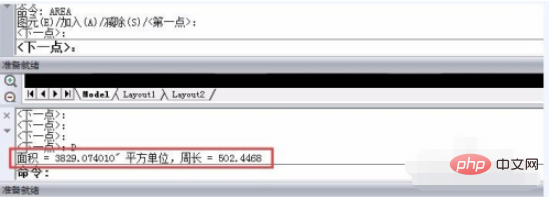
2. Führen Sie den Befehl „Abfragebereich“ in der Symbolleiste aus.
①Führen Sie den Befehl [Extras]-[Abfrage]-[Bereich] aus.
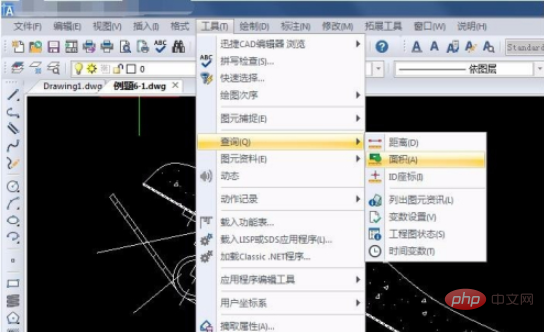
②Suchen Sie gemäß der Popup-Eingabeaufforderung die Fläche eines Grafikelements, wählen Sie den ersten Punkt, den zweiten Punkt ... des zu messenden Grafikobjekts aus. Der Vorgang ist der gleiche wie beim ersten Verfahren.
3. Verwenden Sie den Befehl „Grenze“, um eine Polylinie oder Fläche zu generieren.
① Wenn das Objekt, dessen Fläche wir messen müssen, unregelmäßige Formen wie Bögen hat und wir die Fläche einer solchen Form berechnen möchten, verwenden Sie der Edge-Befehl zum Vergleichen von Simple.
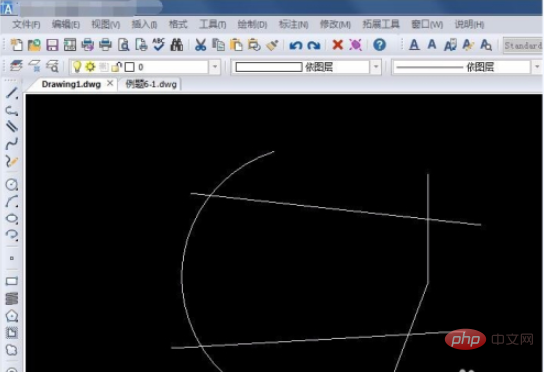
②Geben Sie BO in der Befehlszeile ein, drücken Sie die Eingabetaste, legen Sie dann die Optionen im Dialogfeld [Grenze] fest, klicken Sie auf [Bereich auswählen], geben Sie dann mehrere interne Punkte gemäß den Eingabeaufforderungen der Befehlszeile an und drücken Sie die Eingabetaste. Generieren generieren Grenzen.
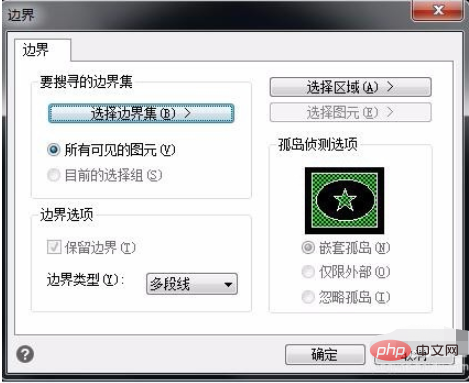
③Nachdem Sie die Grenze generiert haben, drücken Sie Strg+1, um das Eigenschaftenfenster zu öffnen, und wählen Sie das Objekt aus, um den Bereich der Grafik anzuzeigen.
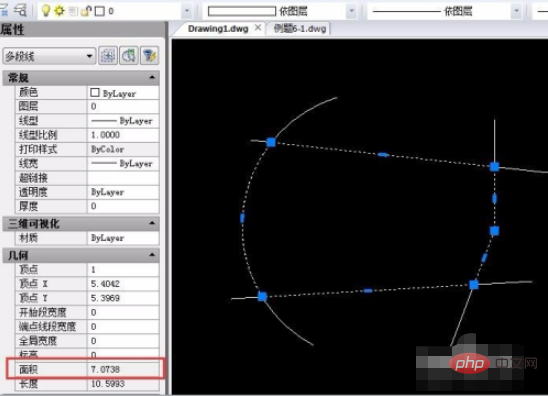
Verwandte kostenlose Lernempfehlungen: php-Programmierung(Video)
Das obige ist der detaillierte Inhalt vonSo verwenden Sie den CAD-Messflächenbefehl. Für weitere Informationen folgen Sie bitte anderen verwandten Artikeln auf der PHP chinesischen Website!

